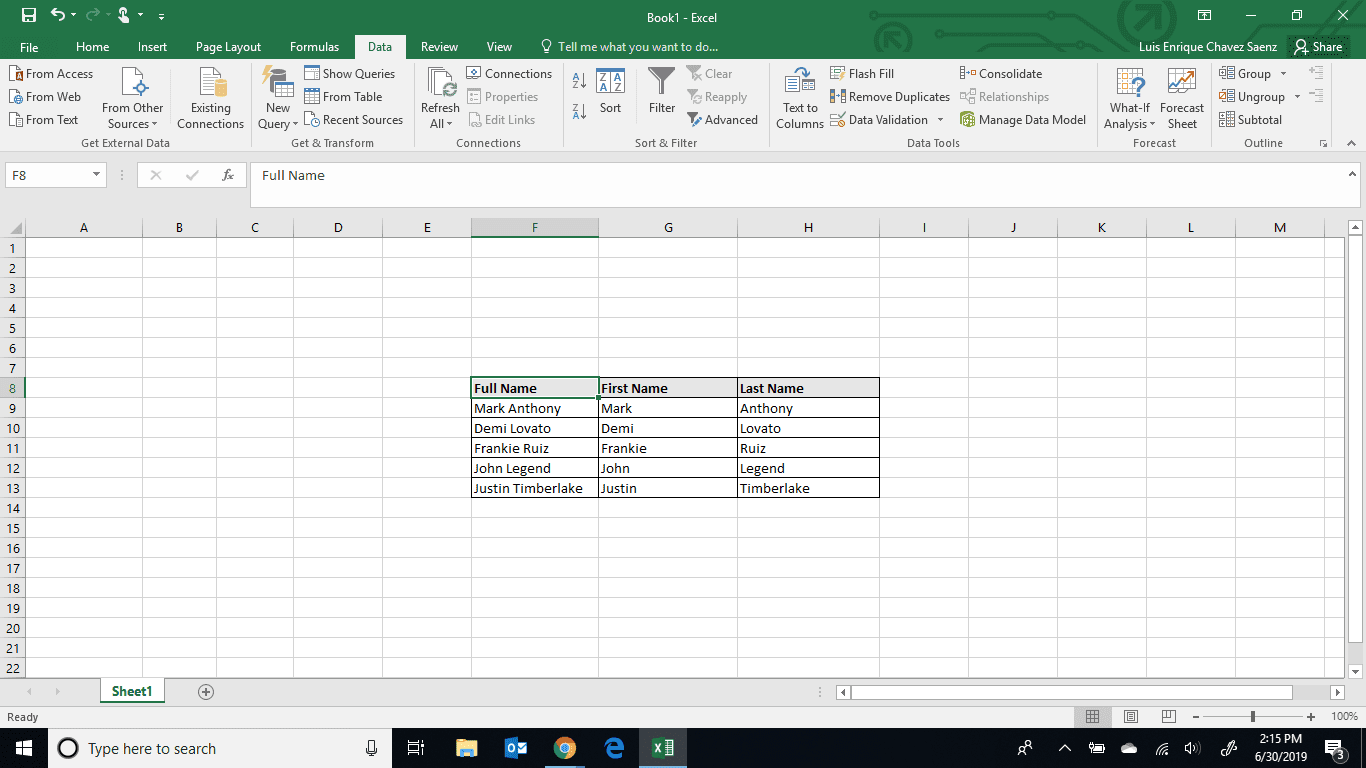Mitä tietää
- Korosta koko nimet ja siirry sitten kohtaan Faktat -välilehti ja valitse Teksti sarakkeeseen. Valitse rajoitettuvalitse sitten erotin ja aseta kohde.
- Voit myös valita tyhjän solun ja käyttää LEFT-toimintoa saadaksesi etunimen ja OIKEA-funktiota saadaksesi sukunimen.
- Tai valitse tyhjä solu ja kirjoita ensimmäisen tietueen etunimi ja siirry sitten kohtaan Faktat > Flash Fill. Toista seuraavassa solussa sukunimellä.
Tässä artikkelissa kerrotaan, miten etu- ja sukunimet erotetaan Microsoft Excelissä. Ohjeet koskevat Microsoft Excel 365, Microsoft Excel 2019, 2016 ja 2013.
Erottele nimet Excelissä tekstillä sarakkeisiin
Excelissä on useita ominaisuuksia ja toimintoja, jotka voivat auttaa pitämään tietosi järjestyksessä. Voit esimerkiksi jakaa etu- ja sukunimet funktiolla nimeltä Teksti sarakkeiksi:
-
Avaa Excel-tiedosto, joka sisältää tiedot, jotka haluat erottaa.
-
Valitse tiedot, jotka haluat erottaa, tässä tapauksessa luettelo täydellisistä nimistä.
:max_bytes(150000):strip_icc()/001-how-to-separate-first-and-last-names-in-excel-37a247437357440e81ba3e94d3738bc9.jpg)
Jos tiedoissasi on otsikoita, älä valitse niitä tai Excel yrittää erottaa tiedot myös otsikoista.
-
Valitse Faktat -välilehti.
:max_bytes(150000):strip_icc()/002-how-to-separate-first-and-last-names-in-excel-0d7e9ed672b74ccd8fc0a6f7d2db74c5.jpg)
-
Valitse Teksti sarakkeeseen nauhassa.
:max_bytes(150000):strip_icc()/003-how-to-separate-first-and-last-names-in-excel-2ec5d80da0d94ba8b4bf2cf4a065d97e.jpg)
-
Valitse rajoitettuja valitse sitten Seuraava.
:max_bytes(150000):strip_icc()/004-how-to-separate-first-and-last-names-in-excel-95945091ae724f6c8b7d7a06474e8602.jpg)
-
Valitse tiedoissasi olevan erottimen tyyppi ja valitse sitten Seuraava. Jos erotinvaihtoehtoasi ei ole luettelossa, valitse Muut ja kirjoita haluamasi erotin sopivaan tekstikenttään.
:max_bytes(150000):strip_icc()/005-how-to-separate-first-and-last-names-in-excel-8a87efed22c44f4ab05b309c2a5a7c1d.jpg)
Tietojoukossamme tiedot on erotettu välilyönneillä, joten valitsemme välilyönnit-valintaruudun erottimena.
-
Oletusarvoisesti Excel korvaa olemassa olevat tiedot. Jos et halua tietojen korvaavan, sinun on muutettava kohdearvoa. Valitse Kohde kenttään ja aseta määränpää.
:max_bytes(150000):strip_icc()/006-how-to-separate-first-and-last-names-in-excel-a85517bbefbd45ea94822242e4ce4607.jpg)
-
Kun olet vahvistanut määränpääsi, valitse Suorittaa loppuun.
:max_bytes(150000):strip_icc()/007-how-to-separate-first-and-last-names-in-excel-276d1f1b43f841b898e9a679445d46a9.jpg)
-
Excel sijoittaa tietosi kohdesoluihin.
:max_bytes(150000):strip_icc()/Separate_Text_to_Colums_J-8de44760ba1f452e9d844a2c46db113d.png)
Jaa etu- ja sukunimi Excel-kaavojen avulla
Tämä menetelmä on hieman monimutkaisempi, mutta se tarjoaa myös enemmän joustavuutta tietojen erottamisessa, koska määrität tarkalleen, mitä tietoja poimit kaavalla. Saadaksesi haluamasi tiedot, käytä vasenta toimintoa, oikeaa toimintoa ja hakutoimintoa. Kaavoja käytettäessä sinun on käytettävä erilaisia kaavoja etu- ja sukunimen jakamiseen, ja se riippuu alkuperäisen tiedon muodosta.
-
Avaa Excel-tiedosto, joka sisältää tiedot, jotka haluat erottaa.
:max_bytes(150000):strip_icc()/Separate_Text_to_Colums_A-423f8e209d83444ea121e3e44495df08.png)
-
Valitse solu, johon haluat etu- tai sukunimen. Näitä vaiheita varten tietojoukkomme on muotoiltu «Etunimi + välilyönti + sukunimi». Siksi käytämme LEFT-funktiota etunimen saamiseksi ja OIKEA-funktiota sukunimen saamiseksi. Jos tietojoukkosi on eri muotoinen tai siinä on erilainen erotin, sinun on mukautettava kaavaa vastaavasti.
-
Syötä etunimen kaava ja paina Tulla sisään. =VASEN(A2,ETSI(» «,A2)-1)
type=»code»>
:max_bytes(150000):strip_icc()/008-how-to-separate-first-and-last-names-in-excel-fb786472c2c245a1a7da97a01bcfe82a.jpg)
-
Kirjoita seuraavaan soluun sukunimen kaava ja paina Tulla sisään. =OIKEA(A2,PITKÄ(A2)-HAKU(» «,A2))
type=»code»>
:max_bytes(150000):strip_icc()/009-how-to-separate-first-and-last-names-in-excel-484b97b918814900858ba84dca74c856.jpg)
-
Valitse molemmat solut, jotka sisältävät kaavat.
:max_bytes(150000):strip_icc()/010-how-to-separate-first-and-last-names-in-excel-628d39296e28442bb26f75194bf61b28.jpg)
-
Kaksoisnapsauta kohtaa oikeassa alakulmassa valituista soluista. Tämä laajentaa kaavan tiedoston viimeiseen tietueeseen.
:max_bytes(150000):strip_icc()/011-how-to-separate-first-and-last-names-in-excel-247a851e79b74e95bc8738bd89222da6.jpg)
Jaa nimet Excelissä Flash Fillillä
Tämä menetelmä on luultavasti yksinkertaisin kaikista, mutta se on saatavana vain Microsoft Excel 2016:ssa ja uudemmissa. Tätä menetelmää ei tueta Microsoft Excel 2013:ssa tai Excelin aiemmissa versioissa.
-
Avaa Excel-tiedosto, joka sisältää tiedot, jotka haluat erottaa.
:max_bytes(150000):strip_icc()/Separate_Text_to_Colums_A-cf3a38a1b84c4c2db37839c6da6c9dd5.png)
-
Valitse solu, jossa haluat näyttää etunimet, ja kirjoita manuaalisesti ensimmäisen tietueen etunimi.
:max_bytes(150000):strip_icc()/012-how-to-separate-first-and-last-names-in-excel-520147789f674a20843811034660a230.jpg)
-
Valitse Faktat -välilehti.
:max_bytes(150000):strip_icc()/013-how-to-separate-first-and-last-names-in-excel-674fbc03aa3c4bddb2fdd8a2cd191370.jpg)
-
Valitse Flash Fill.
:max_bytes(150000):strip_icc()/014-how-to-separate-first-and-last-names-in-excel-19875ca523d24a2bb043f83e917f9ea2.jpg)
-
Excel täyttää automaattisesti etunimet muissa tiedostosi tietueissa.
:max_bytes(150000):strip_icc()/015-how-to-separate-first-and-last-names-in-excel-6d16716a434e421cbeb916cae4035d86.jpg)
-
Kirjoita seuraavaan soluun manuaalisesti tietojesi ensimmäisen tietueen sukunimi.
:max_bytes(150000):strip_icc()/016-how-to-separate-first-and-last-names-in-excel-72e5f5d61e6f445abb74db99591828b3.jpg)
-
Toista vaiheet 3 ja 4.
-
Excel täyttää automaattisesti sukunimen tiedostosi muihin tietueisiin.
:max_bytes(150000):strip_icc()/Separate_FlashFill_E-3b1a7b6773644ebcb835cc7d3ae7e124.png)